CAD经典模式怎么调?
在我们日常工作中使用“CAD软件”会遇到各种各样的问题,不管是新手还是高手都会遇到自己不知道的问题,比如“CAD经典模式怎么调?”,下面小编就讲解一下怎么解决该问题吧,此教程共分为11个步骤,小编用的是联想天逸台式电脑,电脑操作系统版本以Win7为例,希望能帮助到各位小伙伴!
工具/软件
电脑型号:联想(Lenovo)天逸510S
操作系统:Windows7
软件名称:CAD2011
步骤/教程
1、打开CAD2015,在页面左下方,点击“齿轮状图标”选项卡,之后点击“自定义”选项卡。

2、进入用户自定义页面,默认是输入“自定义”,假如没有找到下图中的页面,表明界面已折叠,单击箭头所示的“折叠图标”即能够打开。右键单击“工作区”,之后单击“新建工作区”。

3、根据我们习惯,把新建的工作空间重新命名为“CAD经典”的版本。

4、创建新工作区后,单击左侧的“工具栏”以展开工具栏工具。

5、此时,工具栏上的信息显示在右侧。此时,单击“CAD 经典”以打开CAD经典权限的页面。

6、使用我们通常使用的工具,如“标注”,绘图,查询等,使用鼠标左键按住这些工具,拖动到“工具栏”的右侧,之后释放鼠标左键。
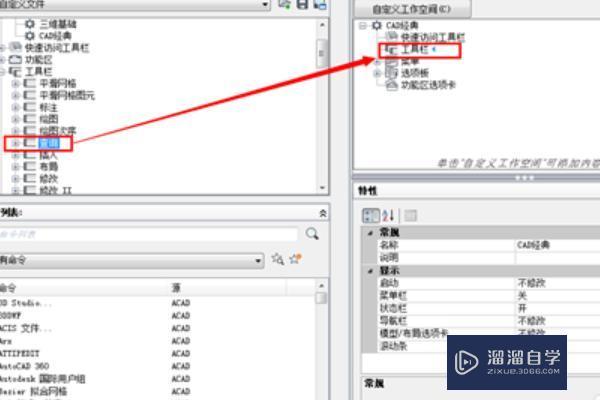
7、出于同样的原因,打开左侧的“菜单栏”,将工具内部拖动到右侧的“菜单栏”,然后将左侧的“选项板”拖动到右侧的“选项板”。

8、然后单击下面的“应用”以使更改生效。

9、在左上角,右键单击新创建的“CAD经典”,并单击选择“置为当前”。

10、注意:此时菜单栏未打开,因此您需要打开它。单击菜单栏背面的开关使其“打开”。然后单击“应用”,然后单击“确定”。

11、这时,自动进入CAD经典界面,这是我们熟悉的界面,将这些工具栏拖动到所需的位置。如果未显示收藏夹工具,请使用上述方法添加它。

- 上一篇:CAD怎么进行设置快捷键?
- 下一篇:CAD怎样进行线段等分?


评论列表